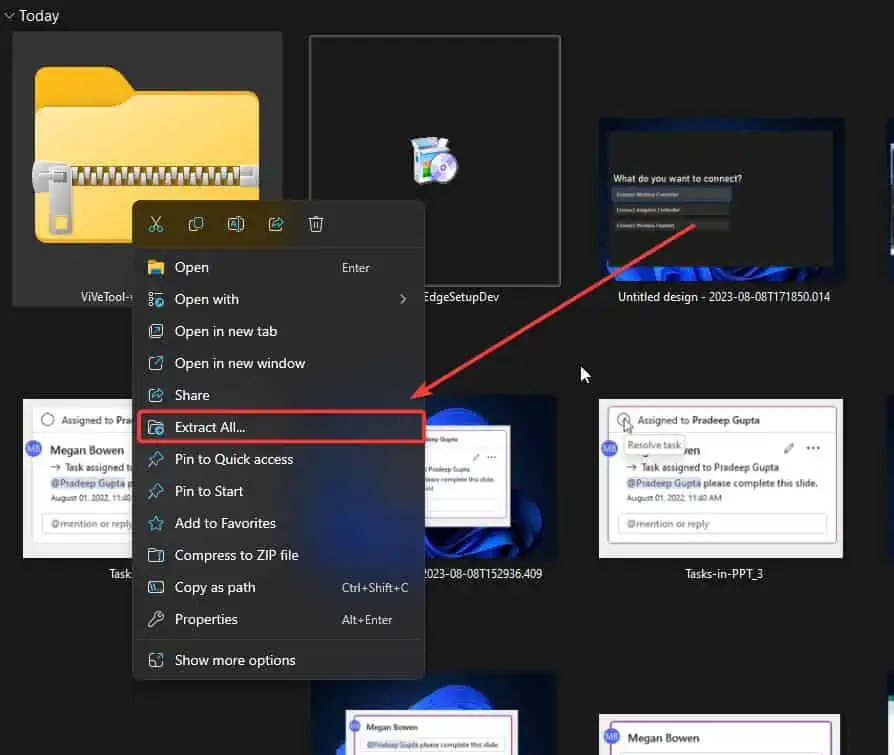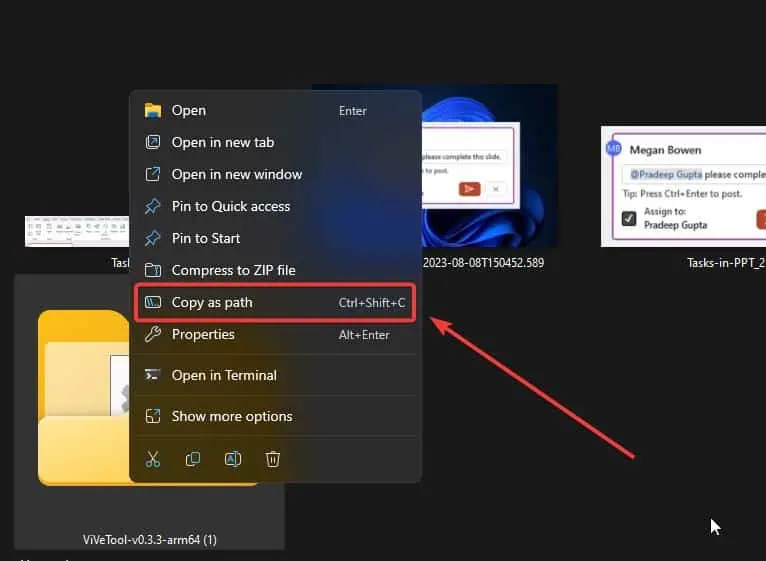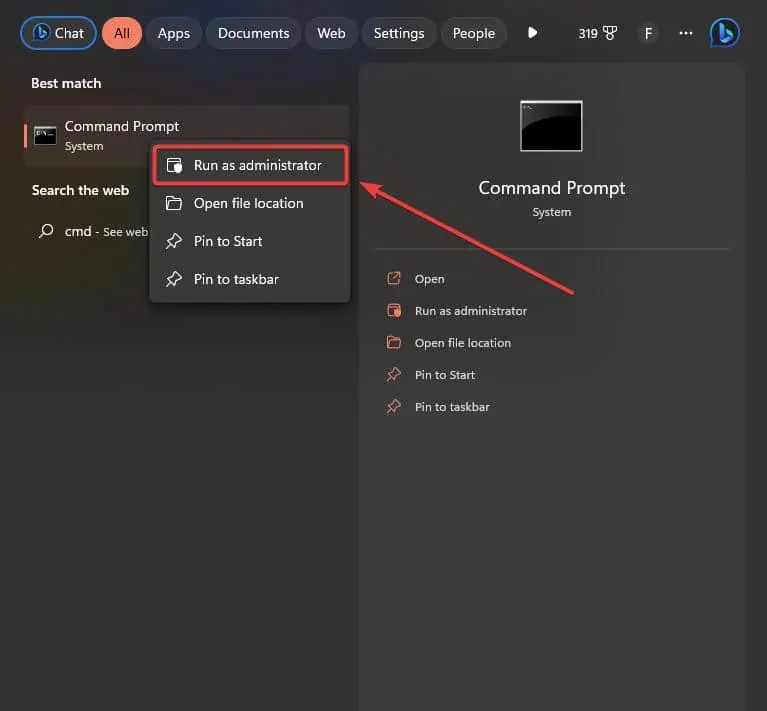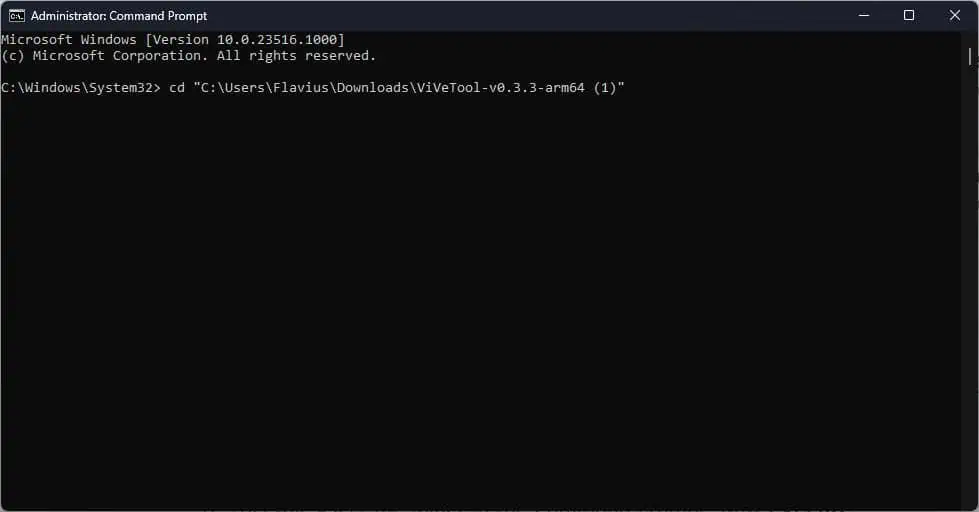نحوه فعال کردن Windows Copilot از طریق ViveTool
2 دقیقه خواندن
به روز شده در
صفحه افشای ما را بخوانید تا بدانید چگونه می توانید به MSPoweruser کمک کنید تا تیم تحریریه را حفظ کند ادامه مطلب
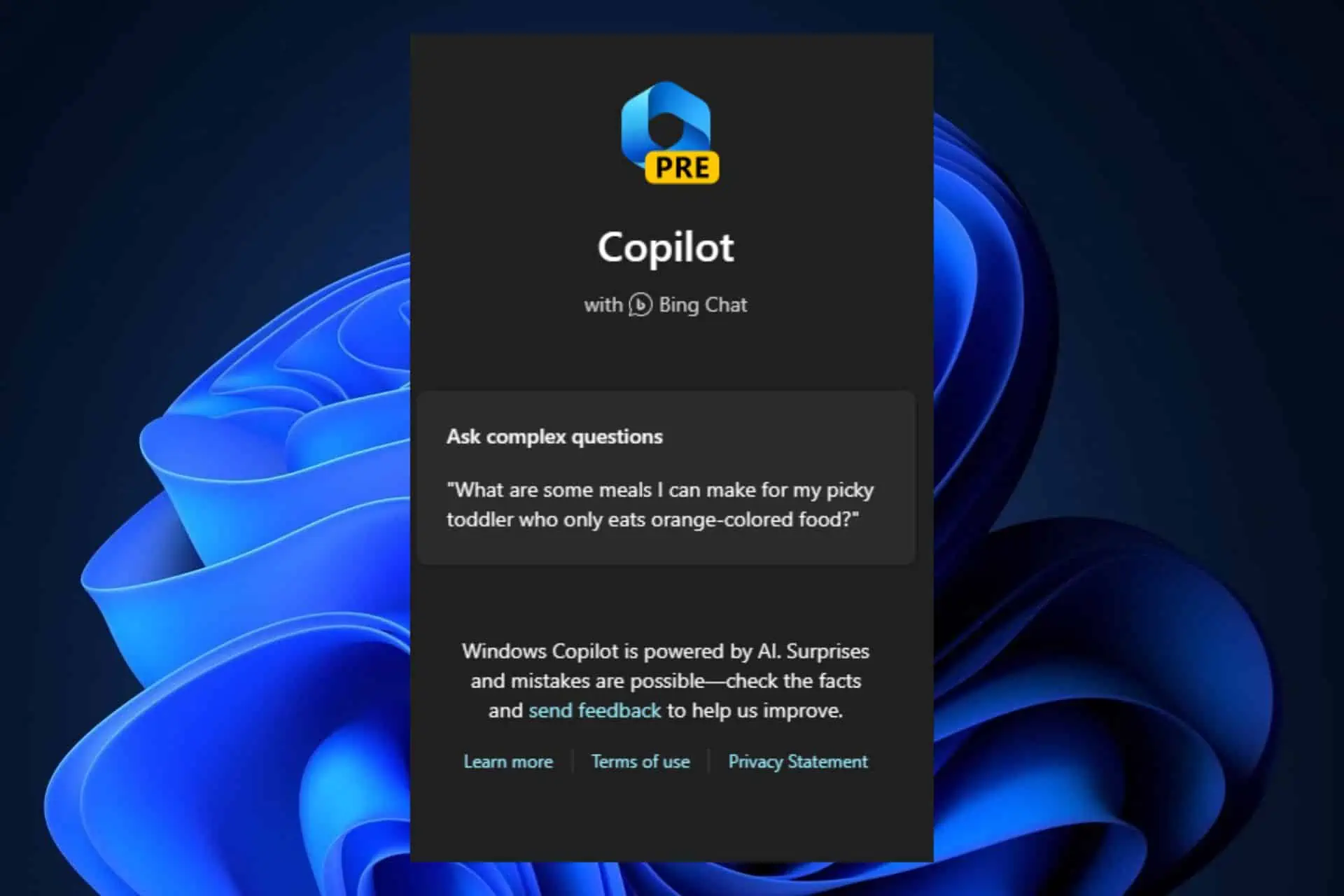
چگونه Windows Copilot را فعال کنیم؟ خوب، شما می توانید این کار را به راحتی و از طریق یک ابزار ویژه به نام ViveTool انجام دهید، اما ابتدا باید برخی از الزامات را در نظر بگیرید.
همه می دانند در مورد Windows 11 Copilot. ابزار هوش مصنوعی که گزارش شده است نحوه استفاده از ویندوز 11 را تغییر دهید، قبلاً در برنامه Windows Insider منتشر شده است. برای دسترسی به آن، باید:
- در برنامه Windows Insider، به ویژه کانال Dev ثبت نام کنید.
- دستگاه شما باید دارای Windows 11 Build 23493 یا جدیدتر باشد تا بتوانید Copilot را فعال کنید.
- مطمئن شوید که Microsoft Edge نسخه 115 را روی دستگاه خود نصب کرده اید.
- و در نهایت، باید ViveTool را دانلود و نصب کنید.
اما فرض کنید شما قبلاً این لیست را در بالا بررسی کرده اید. چگونه ویندوز Copilot را فعال کنیم؟ خوب، راهنمای زیر را دنبال کنید.
نحوه فعال کردن Windows Copilot از طریق ViveTool
- ViveTool را در یک پوشه استخراج کنید.
- حالا باید روی پوشه ViveTool کلیک راست کرده و Copy as Path را انتخاب کنید.
- به نوار جستجو بروید، cmd را تایپ کنید و Command Prompt را به عنوان مدیر باز کنید.
- در Command prompt تایپ کنید سی دی، و مسیری را که کپی کرده اید قرار دهید. می بایست شبیه به این باشه: سی دی "C:\Users\Flavius\Downloads\ViVeTool-v0.3.3-arm64 (1)"
- اکنون تمام دستورات زیر را همانطور که در تصویر زیر می بینید اجرا کنید:
- vivetool /enable /id:44774629
- vivetool /enable /id:44850061
- vivetool /enable /id:44776738
- vivetool /enable /id:42105254
- vivetool /enable /id:41655236
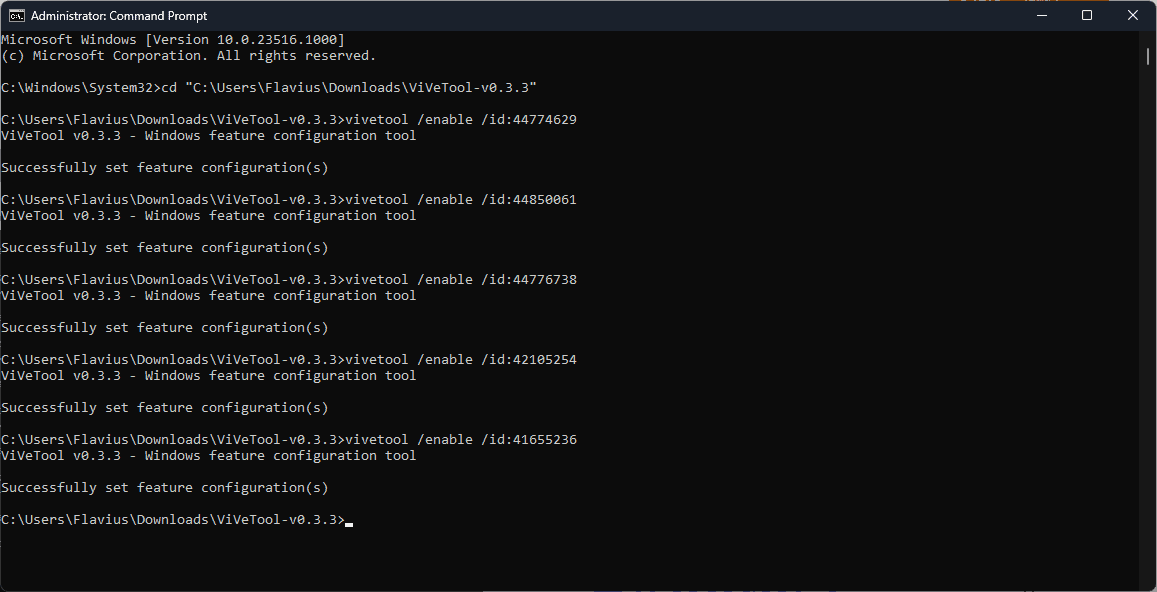
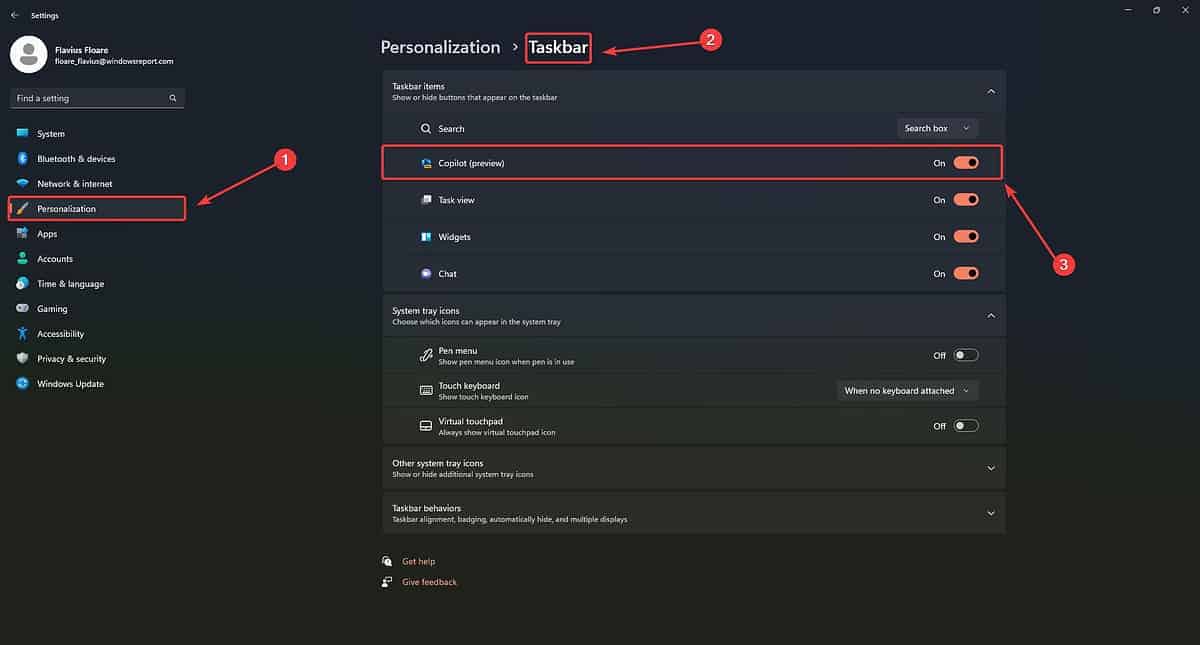
اکنون زمان آن است که کامپیوتر خود را مجددا راه اندازی کنید. پس از راه اندازی مجدد سیستم خود به Settings > Personalization > Taskbar > Enable Copilot بروید.
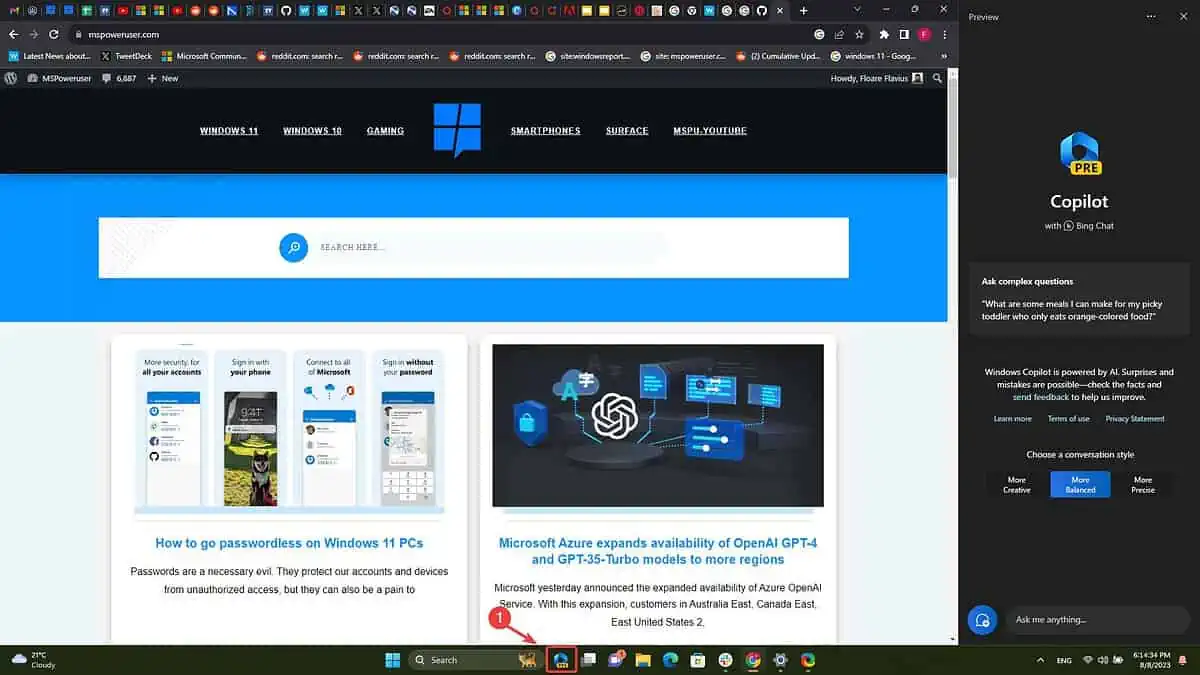
و اکنون باید بتوانید از Windows 11 Copilot استفاده کنید. در سمت راست صفحه نمایش شما ظاهر می شود و بسیار شبیه به چت بینگ است.
این است. این نحوه فعال کردن Windows Copilot از طریق ViveTool است.
الان امتحانش میکنی؟ یا تا زمانی که به طور رسمی در ویندوز 11 منتشر شود صبر خواهید کرد؟ در بخش نظرات زیر به ما اطلاع دهید.